Како преузети власништво над датотекама и фасциклама у оперативном систему Виндовс 11/10
Овај пост показује како можете преузети потпуно власништво над датотекама и фасциклама у Windows 11/10/8/7 . Након увођења контроле корисничког налога(User Account Control) у оперативном систему Виндовс Виста(Windows Vista) , Мицрософт(Microsoft) је повећао безбедност својих основних системских датотека тако што је ојачао своје ефективне дозволе(Effective Permissions) . Већину времена, да бисте заменили системску(System) датотеку, преименовали системску(System) фасциклу или фасциклу под основном Ц диск јединицом, морате преузети власништво над датотеком или фасциклом. Виндовс 7 па надаље, системске датотеке и фасцикле су у власништву поузданог инсталатера(Trusted Installer) . Дакле, чак и члановима групе Администратори је забрањено да мењају објекте у њој или да мењају дозволе осим ако немају власништво.

САВЕТ – Такође можете да користите наш бесплатни софтвер да бисте то урадили лако:
(TIP – You can also use our freeware to do this easily:)
- Ултимате Виндовс Твеакер(Ultimate Windows Tweaker) ће вам омогућити да лако додате преузимање власништва над датотекама и фасциклама(Take Ownership of Files and Folders) у Windows 11/10/8.1/7 контекстни мени.
- РегОвнИт(RegOwnIt) да лако преузме власништво над кључевима регистра(take ownership of Registry keys)
Преузмите власништво над датотекама(Files) и фасциклама(Folders) у Windows 11/10
Да бисте преузели потпуно власништво(Ownership) над датотекама(Files) и фасциклама(Folders) у Windows 11/10 :
- Отворите Филе Екплорер
- Идите до датотеке(File) или фасцикле(Folder) над којом желите да преузмете власништво
- Кликните десним тастером миша(Right-click) на циљну датотеку или фасциклу и изаберите Својства
- Изаберите картицу Безбедност.
- Кликните на дугме Напредно.
- Изаберите картицу Власник.
Овде можете променити дозволе(Permissions) . Хајде да видимо како то учинити детаљно у наставку.
Са издавањем оперативног система Windows 10/8 , Мицрософт(Microsoft) је мало променио начин преузимања власништва(Take Ownership) . У оперативном систему Виндовс 7(Windows 7) , то је прилично исто као и оно што смо видели у претходним верзијама Виндовс(Windows) -а . Нема велике разлике чак ни сада – само што се екран мало променио и начин на који преузимамо контролу је промењен, али командна линија и даље остаје иста. На пример, у оперативном систему Виндовс 7(Windows 7) имате картицу Власник(Owner tab) .
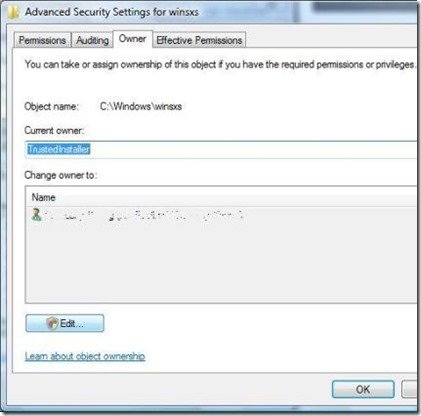
Кликнемо на Уреди, (Edit, ) унесемо назив објекта(Object name) (то може бити администратори(Administrators) или ваше Виндовс корисничко име) или са листе изаберемо своје корисничко име и кликнемо ОК да унесемо измене.
Али у Windows 11/10 и Виндовс 8(Windows 8) , Мицрософт је уклонио картицу Власник(Owner) и померио је на врх. Погледајте следећи снимак екрана.
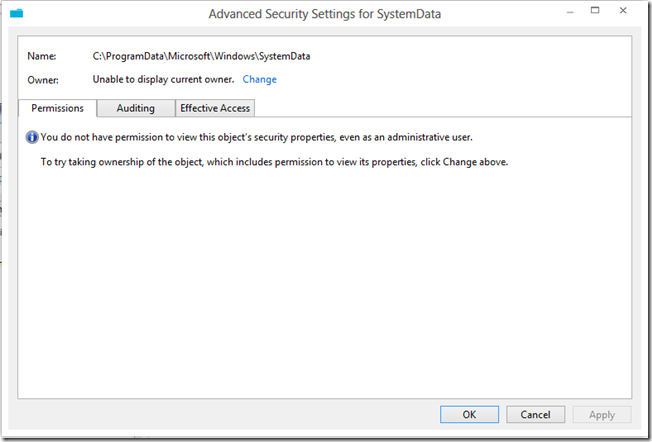
Такође, на картици Дозволе(Permission) , када додате нови објекат, имате два различита погледа – један, основне дозволе(Basic permissions) , а други је Напредне дозволе(Advanced permissions) . Ево снимка екрана прозора Напредне(Advanced) дозволе.
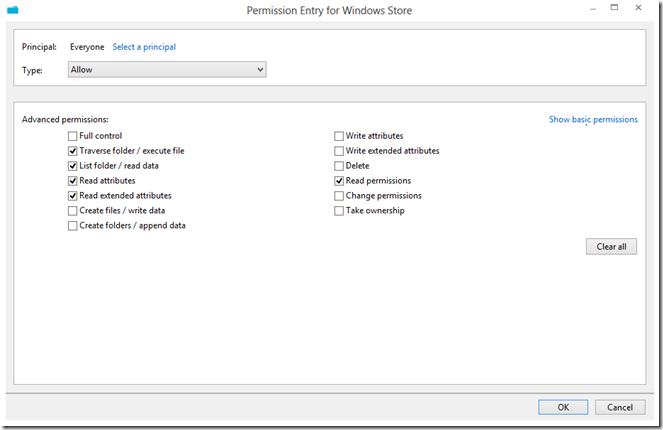
Како преузети власништво над датотекама и фасциклама
Сада ћу вам показати како да преузмете власништво над датотекама и фасциклама
Корак 1: (Step 1: )Кликните десним тастером миша(Right-click) на датотеку или фасциклу и идите на Својства(Properties) Виндовс. У оквиру Својства(Properties) кликните на картицу „ Безбедност(Security) “.
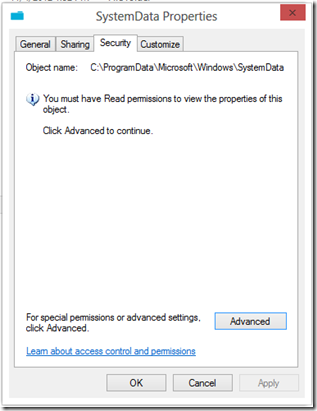
Корак 2:(Step 2: ) Сада можете да видите на горњем снимку екрана, да немате никакву дозволу да га промените. У таквим случајевима, морате преузети власништво над датотеком или фасциклом. Да бисте то урадили, кликните на „ Напредно(Advanced) “.
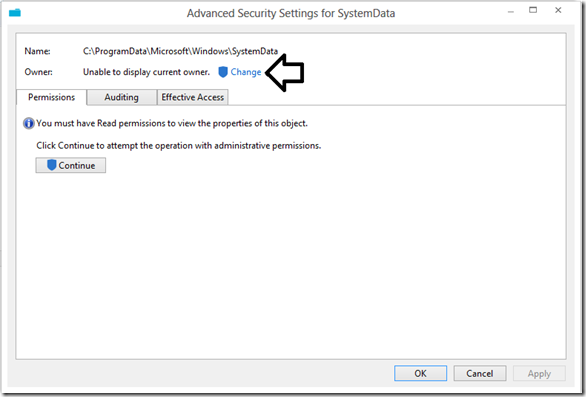
Корак 3:(Step 3: ) Затим, у прозору који се појави, морате кликнути на „Промени“ и унети име објекта.
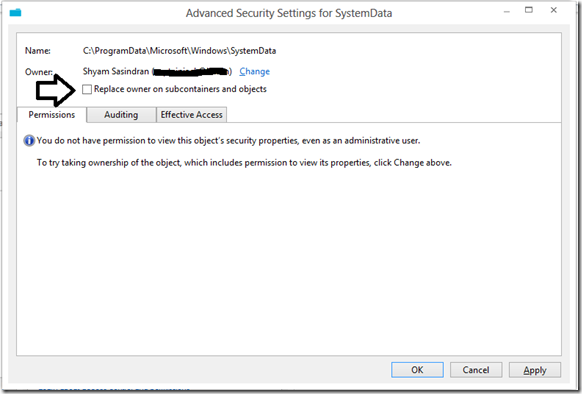
Унео сам своје Виндовс(Windows) корисничко име и кликнуо на „ОК“. Сада ћете моћи да видите да је власник промењен у Схиам Сасиндран.
Кликните на „ Замени власника на подконтејнерима и објекту(Replace owner on subcontainers and object) “ и кликните на Примени(Apply) .
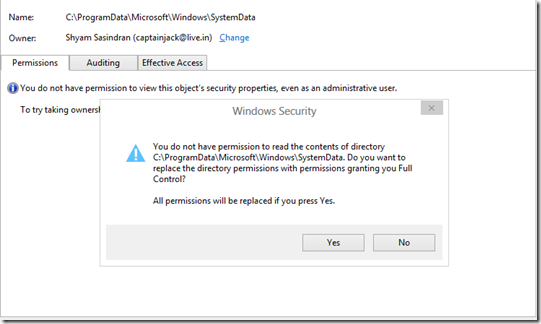
Када кликнете на Примени(Apply) , видећете ову поруку упозорења. Кликните(Click) на Да(Yes) да бисте наставили.
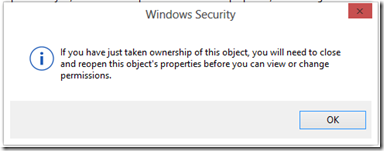
Сада ћете морати двапут да кликнете на „ОК“.
Затим поново кликните на Напредно(Advanced) .
Корак 4:(Step 4: ) Сада под Напредним(Advanced) дозволама, видећете промену и видећете опцију за додавање више објеката(Multiple Objects)
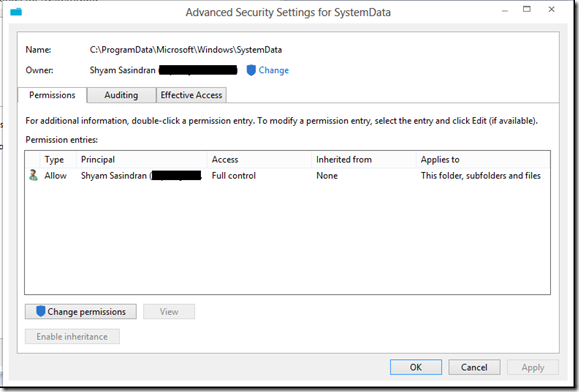
Да бисте додали више објеката и наследили дозволу, можете кликнути на „ Промени (Change) дозволе(Permissions) “.
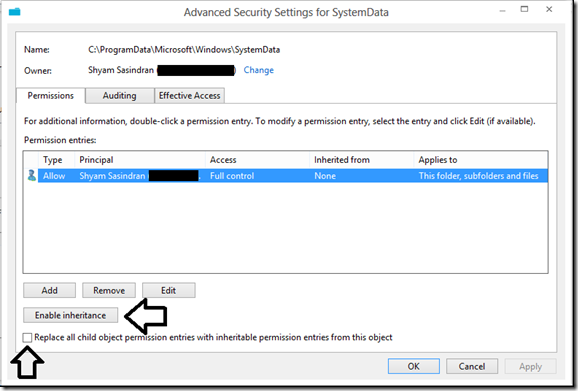
Да бисте наследили дозволе, кликните на „ Омогући наслеђивање(Enable inheritance) “. Да бисте додали нови објекат, кликните на „ Додај(Add) “ и кликните на „Изаберите принципала“ и унесите назив објекта(Object) .

Сада можете омогућити основну дозволу(Basic Permission) . Ако желите да омогућите напредну дозволу, кликните на „ Прикажи напредне дозволе(Show advanced permissions) “.
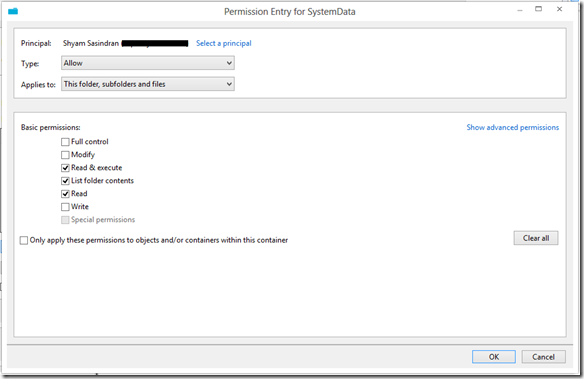
Када све завршите, кликните на ОК и затворите прозор.
Требало би да можете да приступите тој одређеној датотеци или фасцикли. Будите опрезни када мењате дозволу за системску(System) датотеку или фасциклу, то може изазвати озбиљну штету вашем систему и угрозити безбедност. Зато прво направите тачку за враћање система, а затим наставите са опрезом.
Повезано читање(Related read) : Како променити власништво над датотеком или фасциклом(Change Ownership of a File or Folder) .
Ако не можете да промените дозволе за датотеку или фасциклу , онда ће вам овај пост показати како да решите проблеме са дозволама за датотеке и фасцикле у оперативном систему Виндовс .
Related posts
Како преименовати датотеке или фасцикле у оперативном систему Виндовс 11/10
Да ли је безбедно брисати празне фасцикле или датотеке са нула бајтова у оперативном систему Виндовс 11/10?
Како променити власништво над датотеком или фасциклом у оперативном систему Виндовс 11/10
Како избрисати датотеке и фасцикле у оперативном систему Виндовс 11/10
Како ресетовати дозволе за датотеке и фасцикле на подразумеване вредности у оперативном систему Виндовс 11/10
Како избрисати Тхумбс.дб датотеке у мрежној фасцикли у оперативном систему Виндовс 11/10
Шта је ФИТ датотека? Како га прегледати и претворити у Виндовс 11/10?
Избришите привремене датотеке помоћу алата за чишћење диска у оперативном систему Виндовс 11/10
Онемогућите безбедносно упозорење за отварање датотеке за датотеку у оперативном систему Виндовс 11/10
Како направити датотеку или фасциклу скривеном или само за читање у оперативном систему Виндовс 11/10
Како уклонити корисничке фасцикле са овог рачунара у оперативном систему Виндовс 11/10
Како претворити ДКСФ у ГЦоде у оперативном систему Виндовс 11/10
Како вратити претходне верзије датотека и фасцикли у оперативном систему Виндовс 11/10
Како уклонити програме из менија Отвори са у оперативном систему Виндовс 11/10
Како отворити СРТ датотеке у оперативном систему Виндовс 11/10?
Како да искључите ОнеДриве обавештења о дељеним датотекама у оперативном систему Виндовс 11/10
Како претворити МИДИ у МусицКСМЛ у оперативном систему Виндовс 11/10
Шта је ЕПС датотека? Како прегледати и уредити ЕПС датотеку у оперативном систему Виндовс 11/10?
Како погледати ВЦФ датотеку на рачунару са оперативним системом Виндовс 11/10
Шта је ПЛС датотека? Како направити ПЛС датотеку у оперативном систему Виндовс 11/10?
